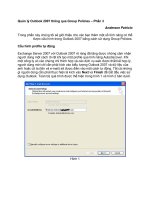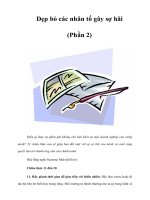Tài liệu Quản lý Outlook 2007 thông qua Group Policies – Phần 2 ppt
Bạn đang xem bản rút gọn của tài liệu. Xem và tải ngay bản đầy đủ của tài liệu tại đây (260.15 KB, 12 trang )
Quản lý Outlook 2007 thông qua Group Policies – Phần 2
Trong phần hai này chúng tôi sẽ giới thiệu cho các bạn cách quản lý một số
tính năng của Outlook 2007 bằng Group Policy.
Giới thiệu
Trong phần trước của loạt bài này, chúng tôi đã giới thiệu quá trình có liên
quan đến việc download và bổ sung các template trong cả hai hệ điều hành
Windows Server 2003 và Windows Server 2008 để add các đuôi mở rộng
đối với các file của Outlook 2007 vào Group Policy. Trong phần hai này,
chúng ta sẽ đi khai thác một số các tính năng cần thiết đối với hầu hết các
quản trị viên, chẳng hạn như quản lý PST, quản lý các đính kèm,…
Các file PST
PST có thể là một cơn ác mộng cho một số quản trị viên Exchange, họ có thể
khá khó khăn trong việc quản lý và tạo một chiến lược bảo vệ trong các tổ
chức với kích thước trung bình và lớn. Các PST có thể được quản lý hoàn
toàn thông qua các Group Policy và xuyên suốt phần này, chúng tôi sẽ giới
thiệu cho các bạn cách trừ tiệt PST khỏi một mạng hoặc chí ít thay đổi một
số các thiết lập mặc định.
Có một số sản phẩm lưu trữ sử dụng các file PST, chẳng hạn như giải pháp
lưu trữ có thể tìm kiếm và chuyển các file PST sang một kho lưu trữ. Trong
kịch bản này, sử dụng PST lại bị cấm đối với mạng.
Lưu ý: Tất cả các thiết lập PST đều có thể được tìm thấy trong đường dẫn
dưới đây, trong Group Policy: User Configuration / Administrative
Templates / Microsoft Office Outlook 2007 / Miscellaneous / PST Settings.
Mặc định, các PST có thể được add vào profile của Outlook. Để ngăn chặn
việc bổ sung thêm các PST vào, chúng ta có thể kích hoạt thiết lập
Prevent
users from adding PSTs to Outlook profiles and/or prevent users using
Sharing-Exclusive PSTs,
sau đó kích Enabled và chọn No PSTs can be
added
(Xem trong hình 1).
Hình 1
Kết quả sẽ là, người dùng không thể chọn bất cứ một tùy chọn nào nếu tùy
chọn đó có tham gia add một PST, xem thể hiện trong hình 2.
Hình 2
Lúc này chúng ta đã khóa không cho người dùng bổ sung thêm các file PST,
bên cạnh đó chúng ta cũng có thể cấu hình các PST hiện hành ở trạng thái
chỉ đọc file mà người dùng không thể tạo hoặc xóa nội dung bên trong
chúng. Thiết lập để điều khiển hành vi đó là
Prevent users from adding new
content to existent PST files
, xem thể hiện trong hình 3.
Hình 3
Sử dụng các thiết lập trước, kết quả sẽ xuất hiện một thông báo lỗi khi người
dùng cố gắng add nội dung mới vào một PST đang tồn tại (xem hình 4).
Hình 4
Chúng ta hãy giả sử rằng đã có một chính sách bên trong, với chính sách
này, PST được cho phép một cách cục bộ và muốn giữ tất cả chúng trong
một đường dẫn chuẩn để thuận tiện cho quá trình bảo vệ khi thay đổi
location mặc định cho PST và cả các file OST. Để cấu hình thiết lập này,
kích đúp vào
Default location for PST and OST files và đánh vào đường dẫn
mới (có thể sử dụng biến môi trường), như thể hiện trong hình 5.
Lưu ý: Đường dẫn mới sẽ được sử dụng bởi tất cả PST hoặc OST đã được
tạo sau khi chính sách được áp dụng.